PPT怎么自制精美画卷 PPT精美画卷自制图文详细教程
时间:2024/5/30作者:未知来源:盾怪网教程人气:
- [摘要]PPT怎么制作精美画卷?很多用户在使用PPT的过程总想将PPT制作的精美一点,高大上一些,画卷就是不错的选择,想要知道怎么快速简单的制作一个简单的精美画卷吗?那就和小编一起来看看吧! PPT精美画卷...
PPT怎么制作精美画卷?很多用户在使用PPT的过程总想将PPT制作的精美一点,高大上一些,画卷就是不错的选择,想要知道怎么快速简单的制作一个简单的精美画卷吗?那就和小编一起来看看吧!
PPT精美画卷制作教程:
1、先用矩形工具在屏幕上画一大小适中的长方形。
2、对长方形进行填充颜色。右击——设置自选图形格式——颜色和线条——填充。在填充那里的颜色选择“填充效果”——渐变——双色。选择你喜欢的双色来填充。
3、用同样的方法制作另一个长方形,但比原来那个要大,并设置为底层。这个底层可以填充颜色,也可以填充一些花纹。
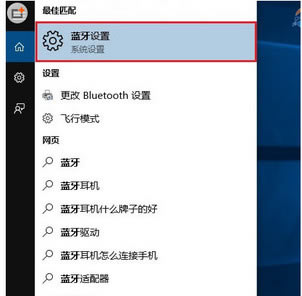
4、制作画轴,同样用矩形画一个大小适中的长方形,填充好颜色之后,再画一个小矩形放在上底和下底。之后再把画轴的三个部分全选并组合。制作完成一个画轴后复制粘贴y放产生另一个了,把它放在另一边。
5、至此画卷就完成了,你可以在画卷上写一些艺术字。如写上“拼搏奋斗”
好了,以上就是PPT制作精美画卷的简单教程了,大家都学会了吗?
装机软件,全自动在线安装过程,无需电脑技术,小白在家也可自己完成安装,纯净稳定,装机必备之选!
关键词: PPT怎么制作精美画卷 PPT精美画卷制作教程